მარტივი და აპრობირებული გადაწყვეტილებები GPU-ს არტეფაქტირების გამოსასწორებლად
- როდესაც თქვენ განიცდით სტატიკურ ან დამახინჯებულ სურათებს თქვენს ეკრანზე, ეს განიხილება, როგორც GPU არტიფაქტირება.
- თქვენ შეგიძლიათ სცადოთ ამ პრობლემის გადაჭრა თქვენი გრაფიკის დრაივერების განახლებით ან აპს-შიდა გრაფიკული პარამეტრების დარეგულირებით.
- უარეს შემთხვევაში, შეიძლება დაგჭირდეთ თქვენი გრაფიკული ბარათის შეცვლა.
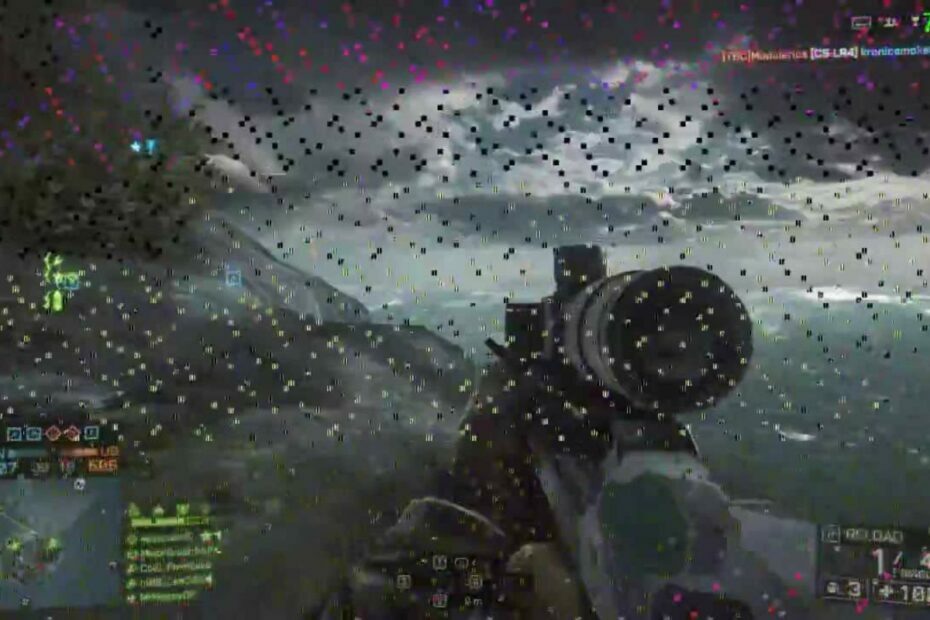
Xდააინსტალირეთ ჩამოტვირთვის ფაილზე დაწკაპუნებით
ეს პროგრამული უზრუნველყოფა დაიცავს თქვენს დრაივერებს, დაიცავს თქვენ კომპიუტერის საერთო შეცდომებისა და ტექნიკის უკმარისობისგან. შეამოწმეთ ყველა თქვენი დრაივერი ახლა 3 მარტივი ნაბიჯით:
- ჩამოტვირთეთ DriverFix (დამოწმებული ჩამოტვირთვის ფაილი).
- დააწკაპუნეთ სკანირების დაწყება ყველა პრობლემური დრაივერის მოსაძებნად.
- დააწკაპუნეთ დრაივერების განახლება ახალი ვერსიების მისაღებად და სისტემის გაუმართაობის თავიდან ასაცილებლად.
- DriverFix ჩამოტვირთულია 0 მკითხველი ამ თვეში.
ზოგიერთი ჩვენი მკითხველი ცოტა ხნის წინ ჩიოდა, რომ ისინი განიცდიან
სტატიკური და დამახინჯებები მათი Windows კომპიუტერის ეკრანზე, რომლებიც არის GPU-ს არტეფაქტირების პრობლემების სიმპტომები.თუ თქვენ განიცდით მსგავს პრობლემებს და გაინტერესებთ რა არის ეს და როგორ შეიძლება მათი გამოსწორება, ნაკლები ინერვიულოთ, რადგან ეს სტატია მხოლოდ თქვენთვისაა.
- რა არის GPU artifacting?
- როგორ შემიძლია გავასწორო GPU-ს არტეფაქტირება?
- 1. განაახლეთ გრაფიკის დრაივერი
- 2. CPU-ს სიჩქარის დათვლა BIOS-ის საშუალებით
- 3. გაუშვით პროგრამები თავსებადობის რეჟიმში
- 4. შეცვალეთ თქვენი გრაფიკული ბარათი
რა არის GPU artifacting?
GPU artifacts ან artifacting არის ტერმინები, რომლებიც გამოიყენება გრაფიკული ბარათის ან GPU-ით გამოწვეულ არტეფაქტებზე.
ციფრული მონაცემების დამუშავებისას ან გადაცემისას შეიძლება მოულოდნელად შეამჩნიოთ ეკრანზე/დისპლეზე გამოჩენილი შემთხვევითი ხაზები ან სიმბოლოები. ეს არის შეცდომა, რომელიც ცნობილია როგორც ვიზუალური არტეფაქტი. ეს შეიძლება მოხდეს როგორც ციფრულ ფოტოებში, ასევე ვიდეოებშიც.
გარდა ამისა, ეკრანის ციმციმები, უცნაური ტექსტურები, დამახინჯებული ფერები და შემთხვევითი განათება ვიდეო თამაშებში შეიძლება თან ახლდეს GPU-ს არტეფაქტირებას. ზოგიერთი სხვა სცენარია სტატიკური ხმაურის ჩვენება, ეკრანის ციმციმი და ეკრანის ჩაქრობა.
ეს GPU არტეფაქტები შეიძლება გააქტიურდეს, თუ უყურებთ ან თამაშობთ უამრავ 3D კონტენტს, როგორიცაა თამაშები ან ვიდეოები, გარკვეულ შეზღუდულ გარემოებებში.
როგორ შემიძლია გავასწორო GPU-ს არტეფაქტირება?
უპირველეს ყოვლისა, თქვენ უნდა განიხილოთ შემდეგი შემოწმებების შესრულება, რადგან მათ შეუძლიათ შეცდომის თავიდან აცილება შემდეგ ჯერზე:
- შეამოწმეთ PCB-ზე ფიზიკური დაზიანება.
- გაუშვით სამუშაო მენეჯერი და ნახეთ, ციმციმებს თუ არა თქვენი ეკრანი სამუშაო მენეჯერის ფანჯარაში. თუ ასეა, პრობლემა სავარაუდოდ თქვენი ეკრანის დრაივერის გამოა.
- შეამოწმეთ თუ თქვენი კომპიუტერი გადახურებულია. შეგიძლიათ შეამოწმოთ როგორ შეამცირეთ თქვენი კომპიუტერის მაღალი ტემპერატურა.
- დარწმუნდით, რომ თქვენს ელექტრომომარაგებას შეუძლია გამოიმუშაოს საკმარისი ენერგია თქვენი GPU-ს დასამუშავებლად.
- შეამოწმეთ თქვენი გრაფიკის (სისტემისა და აპლიკაციის) პარამეტრები, რადგან ამან შესაძლოა GPU მაქსიმალურ შესრულებამდე მიიყვანოს.
- დარწმუნდით, რომ იყენებთ თავსებად GPU-ს თქვენი CPU-სთვის.
- თუ იყენებთ გადატვირთვის ინსტრუმენტებს, გამორთეთ ისინი და ნახეთ, ცვლის თუ არა ეს სიტუაციას.
ზემოაღნიშნული შემოწმებების დადასტურების შემდეგ, შეგიძლიათ გაეცნოთ ქვემოთ მოცემულ გაფართოებულ გადაწყვეტილებებს, რათა იცოდეთ როგორ მოაგვაროთ პრობლემა.
1. განაახლეთ გრაფიკის დრაივერი
- დააწკაპუნეთ მარჯვენა ღილაკით დაწყება ხატულა, შემდეგ აირჩიეთ Მოწყობილობის მენეჯერი ვარიანტებიდან.
- გაფართოება ჩვენების გადამყვანები, შემდეგ დააწკაპუნეთ მარჯვენა ღილაკით თქვენი გრაფიკული ბარათის დრაივერის ასარჩევადდრაივერის განახლება.
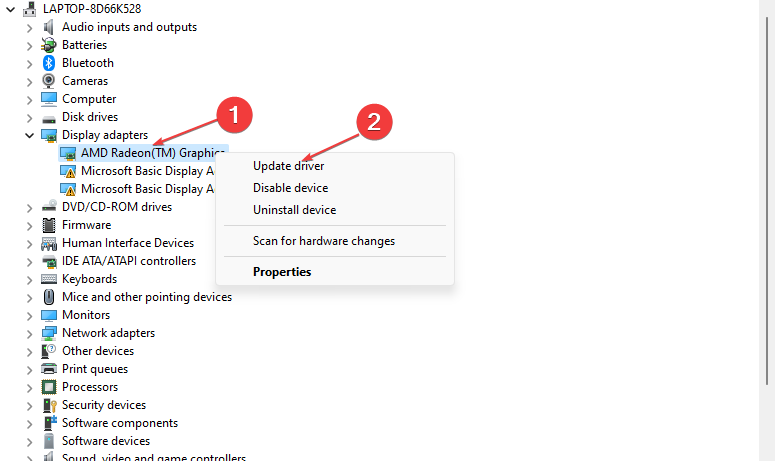
- ბოლოს დააწკაპუნეთ ავტომატურად მოძებნეთ მძღოლები ვარიანტი.
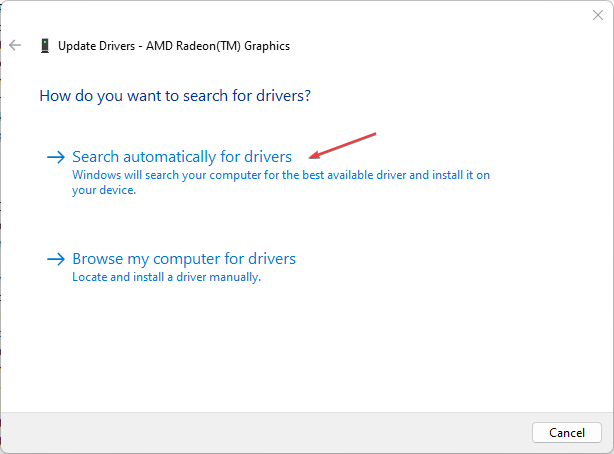
- მიჰყევით ეკრანზე მითითებებს, რომ დაასრულოთ დრაივერის განახლება და გადატვირთოთ კომპიუტერი.
ალტერნატიულად, თქვენი GPU-დან გამომდინარე, შეგიძლიათ ეწვიოთ Nvidia-ს ოფიციალური საიტი ან AMD ჩამოტვირთეთ უახლესი გრაფიკული დრაივერი თქვენი მოწყობილობისთვის.
იმისათვის, რომ დარწმუნდეთ, რომ ყველაფერი შეუფერხებლად მიდის და თავიდან აიცილოთ ნებისმიერი სახის GPU დრაივერის შეცდომები, დარწმუნდით, რომ გამოიყენოთ სრული დრაივერის განახლების ასისტენტი, რომელიც გადაჭრის თქვენს პრობლემებს მხოლოდ რამდენიმე დაწკაპუნებით და ჩვენ მკაცრად გირჩევთ DriverFix. მიჰყევით ამ მარტივ ნაბიჯებს თქვენი დრაივერების უსაფრთხოდ განახლებისთვის:
- ჩამოტვირთეთ და დააინსტალირეთ DriverFix.
- გაუშვით პროგრამული უზრუნველყოფა.
- დაელოდეთ DriverFix-ს, რომ აღმოაჩინოს ყველა თქვენი გაუმართავი დრაივერი.
- აპლიკაცია ახლა გაჩვენებთ ყველა დრაივერს, რომელსაც აქვს პრობლემები და თქვენ უბრალოდ უნდა აირჩიოთ ის, ვინც გსურთ, რომ გამოსწორდეს.
- დაელოდეთ სანამ აპლიკაცია ჩამოტვირთავს და დააინსტალირებს უახლესი დრაივერები.
- Რესტარტი თქვენს კომპიუტერში ცვლილებების ძალაში შესვლისთვის.

DriverFix
შეინახეთ თქვენი GPU მათი შესრულების მწვერვალებზე, მის დრაივერებზე ფიქრის გარეშე.
ეწვიეთ ვებსაიტს
პასუხისმგებლობის შეზღუდვა: ეს პროგრამა უნდა განახლდეს უფასო ვერსიიდან გარკვეული კონკრეტული მოქმედებების შესასრულებლად.
2. CPU-ს სიჩქარის დათვლა BIOS-ის საშუალებით
- გადატვირთეთ თქვენი კომპიუტერი.
- როგორც კი პირველი ეკრანი გამოვა, დააჭირეთ ღილაკს F10, F12, F4, ან F8 გასაღები განმეორებით სანამ BIOS ეკრანი ნაჩვენებია. (2006 წელზე ადრე აშენებული კომპიუტერებისთვის დააჭირეთ F1 ჩატვირთვის პროცესში განმეორებით ღილაკი BIOS-ში მოსახვედრად).
- გადადით გადატვირთვის პარამეტრებზე და შეამცირეთ პროცესორის სიჩქარე.
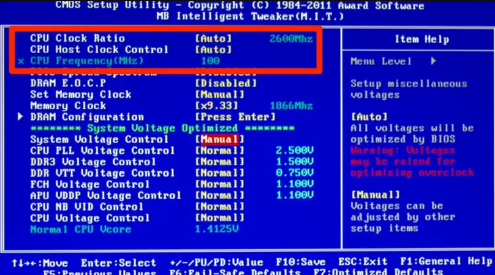
- თუ არ იცით ორიგინალური გადატვირთვის მნიშვნელობები, აირჩიეთ თქვენი BIOS-ის ნაგულისხმევ პარამეტრებზე გადატვირთვის ვარიანტი.
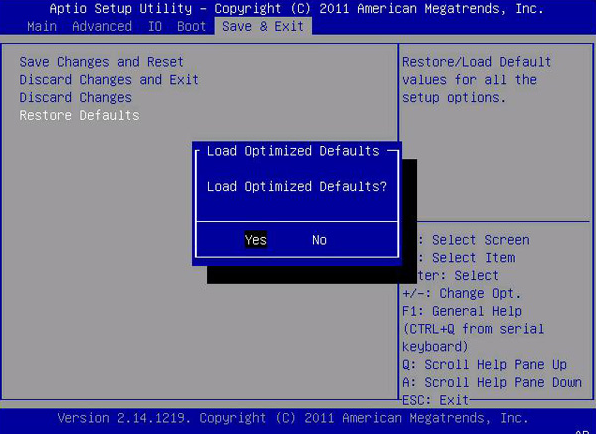
- შეინახეთ ცვლილებები.
სანამ ცდილობთ შეამციროთ გადატვირთვის სიჩქარე, უნდა გაითვალისწინოთ სანდო გამოყენება სტრეს ტესტის გადატვირთვის პროგრამული უზრუნველყოფა.
- Adobe After Effects ნელა მუშაობს? დაჩქარების 5 გზა
- rtf64x64.sys: როგორ გამოვასწოროთ სიკვდილის ლურჯი ეკრანის შეცდომა
- შეცდომის კოდი 0x8024500c: რა არის და როგორ გამოვასწოროთ იგი
- 0x800704C6: როგორ გამოვასწოროთ ეს Microsoft Store შეცდომა
- AMDRyzenMasterDriver. SYS: BSOD შეცდომის გამოსწორების 6 გზა
3. გაუშვით პროგრამები თავსებადობის რეჟიმში
- დააწკაპუნეთ აპის ხატულაზე მარჯვენა ღილაკით და დააწკაპუნეთ Თვისებები.
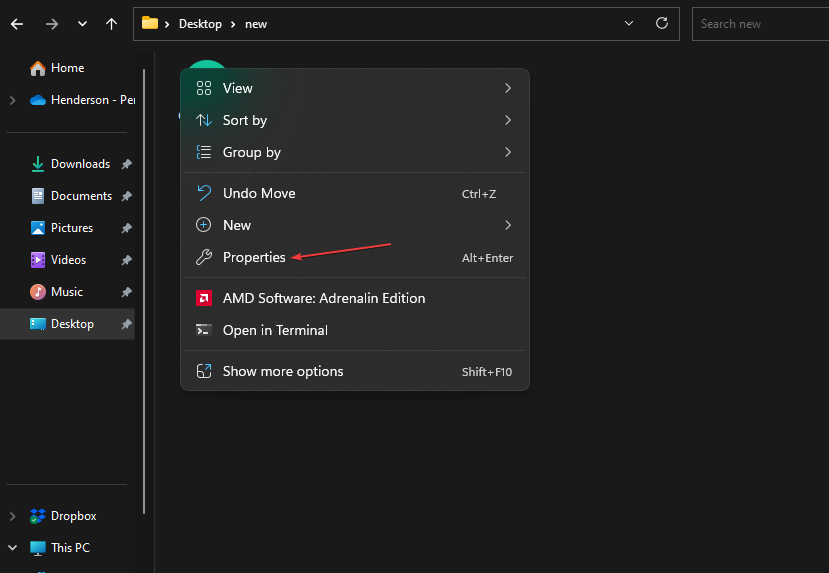
- აირჩიეთ თავსებადობა ჩანართი, მონიშნეთ ყუთი გაუშვით ეს პროგრამა თავსებადობის რეჟიმშიდა აირჩიეთ ქვედა OS ჩამოსაშლელი მენიუდან.

- შემდეგ დააწკაპუნეთ მიმართეთ და კარგი ფანჯრის დახურვამდე.
თუ გსურთ შეამოწმოთ როგორ გაუშვათ მსგავსი აპლიკაციები Valorant თავსებადობის რეჟიმში, გთხოვთ, მიჰყევით ჩვენს სახელმძღვანელოს გამოსწორებისთვის.
4. შეცვალეთ თქვენი გრაფიკული ბარათი
ზოგჯერ, თუ თქვენ განიცდით GPU-ს არტეფაქტირებას, ეს შეიძლება იყოს არასწორი VRAM-ის გამო.
თუ ეს ასეა, თქვენ დაგრჩათ მცირე შესაძლებლობა, ვიდრე თქვენი გრაფიკული ბარათის შეცვლა.
თუ არცერთი ზემოაღნიშნული გამოსავალი არ მუშაობს, თქვენი ბოლო გამოსავალია თქვენი გრაფიკული ბარათის ტემპერატურის შემცირება GPU-ზე თერმული პასტის შეცვლით, თუ ეს ხელმისაწვდომი ვარიანტია. ამით შესაძლოა პრობლემა მოგვარდეს.
კიდევ ერთი რამ, რაც შეგიძლიათ სცადოთ, არის გრაფიკული პარამეტრების დაყენება უფრო დაბალ მნიშვნელობებზე და ნახეთ, მოაგვარებს თუ არა პრობლემას.
და ეს არის ის, თუ როგორ უნდა მოაგვაროთ პრობლემა GPU-ს არტეფაქტირებასთან დაკავშირებით. დარწმუნდით, რომ იმუშავებთ ზემოთ ჩამოთვლილთაგან რომელიმე მეთოდით, რათა იცოდეთ რა არის საუკეთესო თქვენთვის.
ანალოგიურად, თუ თქვენ იღებთ ვერტიკალური და ჰორიზონტალური ხაზები თქვენს ეკრანზე, შეამოწმეთ ჩვენი დეტალური სახელმძღვანელო პრობლემის სწრაფად მოსაგვარებლად.
თუ თქვენ გაქვთ რაიმე შეკითხვა ან შემოთავაზება, თუ როგორ უნდა მოაგვაროთ GPU artifacting-ის პრობლემები, გთხოვთ, ნუ მოგერიდებათ გამოიყენოთ კომენტარების განყოფილება ქვემოთ.
ჯერ კიდევ გაქვთ პრობლემები? გაასწორეთ ისინი ამ ხელსაწყოთი:
სპონსორირებული
თუ ზემოხსენებულმა რჩევებმა არ გადაჭრა თქვენი პრობლემა, თქვენს კომპიუტერს შეიძლება ჰქონდეს უფრო ღრმა Windows პრობლემები. Ჩვენ გირჩევთ ამ კომპიუტერის სარემონტო ხელსაწყოს ჩამოტვირთვა (შეფასებულია მშვენივრად TrustPilot.com-ზე), რათა მათ მარტივად მივმართოთ. ინსტალაციის შემდეგ უბრალოდ დააწკაპუნეთ სკანირების დაწყება ღილაკს და შემდეგ დააჭირე შეკეთება ყველა.

![შეცდომის კოდი 43 NVIDIA / Intel GPU- ებზე [BEST METHODS]](/f/615ee724ff0e81b54e0892ae7054477b.webp?width=300&height=460)
